Onko sinulla HUAWEI-käyttäjänä koskaan ollut hankalaa, että sinua ei saa säätää, muokata HUAWEI-laitteesi järjestelmää? Tai oletko koskaan halunnut tehdä ainutlaatuisen laitteen, joka eroaa muista? Jos haluat tehdä uuden mukautuksen HUAWEI-puhelimellasi, sinun on ensin avattava HUAWEI-käynnistyslataimen lukitus.

Ollakseni rehellinen, HUAWEI: n lukituslatauslaite on helppo ja yksinkertainen prosessi. Sony, Motorola ja muut Android-tuotemerkit eroavat HUAWEI: n avulla voit avata käynnistyslataimen HUAWEI-puhelimissa.
Hanki vain avaussalasana viralliselta HUAWEI-verkkosivustolta ja anna sitten muutama ADB & Fastoot -komento, joten voit helposti tehdä HUAWEI-käynnistyslataimen lukituksen.
Jos et tiedä yksityiskohtaisia vaiheita, olet tullut oikeaan paikkaan! Tämä opetusohjelma näyttää sinulle tarpeen avaa HUAWEI-käynnistyslataimen ja miten se tehdään yksityiskohtaisesti. Lisäksi opit varmuuskopioimaan HUAWEI-laitteen ennen lukituksen avaamista. Jos olet kiinnostunut HUAWEI-käynnistyslataimesta lukittuna, lue ja lue lisätietoja.
- Osa 1: Syyt HUAWEI-käynnistyslataimen avaamiseen
- Osa 2: HUAWEI-käynnistyslataimen lukituksen avaaminen kingorootilla
- Osa 3: Miten varmuuskopioida tiedot ennen root-HUAWEI-käynnistyslatausohjelmaa
- Osa 4: Tärkeä päivitys HUAWEI-käynnistyslataimelle
Osa 1: Syyt HUAWEI-käynnistyslataimen avaamiseen
Jokaisella Android-laitteella, tietysti myös HUAWEI: llä, on käynnistyslatausohjelma, joka opastaa käyttöjärjestelmän ydin niin, että Android-laite voi käynnistää normaalisti. Yleensä bootloader on lukittu Android-laitteeseen, koska valmistajat haluavat, että käyttäjät tarttuvat Android-käyttöjärjestelmäänsä, joka on suunniteltu erityisesti heidän Android-laitteelleen, eikä HUAWEI ole poikkeus.
Joten jos olet halukas hallitsemaan enemmän HUAWEI-laitettasi, kuten puhelimet, salli mukautetun ROM-levyn, asenna muokattu järjestelmä ja niin edelleen, sinun täytyy avata käynnistyslataimen HUAWEI-laitteessa etukäteen.
Osa 2: Miten avata HUAWEI-käynnistyslataimen kingorootilla
Tässä on suositeltavaa käyttää Kingorootia, joka on yksi parhaista ja helpoimmista juurityökaluista, jotta voit avata käynnistyslataimen HUAWEI-laitteessa. Kingoroot sisältää Android SDK: n, jotta se lataa LG USB -ohjaimen automaattisesti, kun se on liitetty tietokoneeseen. Vaikka Kingorootilla on voimakkaita ominaisuuksia juurtumisessa, täällä sitä käytetään vaihtoehtona Android SDK: lle ja USB-ajurille.
Varmista ennen käynnistyslataimen lukituksen avaamista, että HUAWEI on täyteen ladattu tai että akun varaustaso on yli 50%, ja kaikki laitteen tiedot on jo varmuuskopioitu. Noudata seuraavia vinkkejä saavuttaaksesi HUAWEI-käynnistyslataimen lukituksen.
Vaihe 1: Lataa ja asenna Kingoroot
Ilmainen lataus ja asennus Kingoroot-sovellus tietokoneessa. Liitä sitten HUAWEI-puhelin tietokoneeseen USB-kaapelilla. Älä irrota puhelinta koko prosessin aikana.
Vaihe 2: Käynnistä Kingoroot
Kaksoisnapsauta Kingoroot-kuvaketta käynnistääksesi sen. Heti kun avaat sen, tämä ilmainen ohjelma lataa HUAWEI-puhelimen USB-ohjaimen automaattisesti. Etsi ja avaa "Kingo Root" -kansio tietokoneeltasi ja avaa "tools" -kansio, joka on "Kingo Root" -kansiossa. Kirjoita seuraavaksi "cmd" osoiteriville.
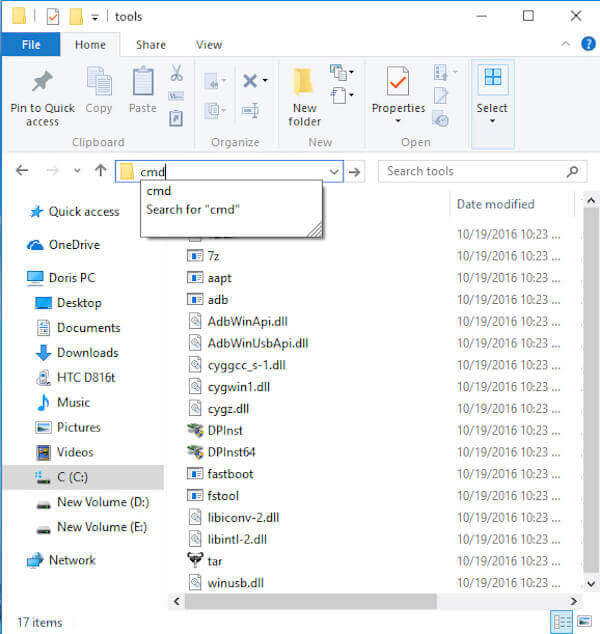
Vaihe 3: Avaa HUAWEI-käynnistyslataimen
Napsauta "adb devices" -vaihtoehtoa suorittaaksesi komennon, kun avaat komentokehoteikkunan tietokoneellesi. Jos näet sarjanumeron, se tarkoittaa, että HUAWEI-puhelimesi tunnistetaan.

Vaihe 4: Lähetä IMEI-numero
Siirry HUAWEI: n lukitussivulle ja kirjaudu tiliisi. Merkitse vapautussopimus ja anna yksityiskohtaiset tiedot laitteestasi IMEI-numeroja napauta Lähetä-painiketta.

Vaihe 5: Käynnistä puhelin uudelleen
Seuraavaksi saat 16-numeron käynnistyslataimen avaussalasanan. Suorita sitten komento fastboot oem avaa lukituksen avaus-salasana. Käynnistä HUAWEI-puhelimet uudelleen käyttämällä Volume-näppäintä. Kun laite on käynnistynyt, olet onnistunut tekemään HUAWEI-käynnistyslataimen auki.
Älä missaa: Miten nollaa HUAWEI-puhelin.
Osa 3: Miten varmuuskopioida tiedot ennen root-HUAWEI-käynnistyslatausohjelmaa
Ennen kuin avaat HUAWEI-käynnistyslataimen, saatat turhautua tietojen varmuuskopioinnista. Tässä kappaleessa kerrotaan parhaiten ja tehokkaimmalla tavalla varmuuskopioida HUAWEI-laite ilman tietojen katoamista. Apeaksoft Android-tietojen varmuuskopiointi ja palautus on yksi tehokkaimmista ja ammattitaitoisista varmuuskopiointi- ja palautusohjelmista Androidille. Tämän upean varmuuskopiointityökalun avulla voit helposti varmuuskopioida kaiken lukitusta HUAWEI-puhelimestasi, mukaan lukien viestit, videot, valokuvat, yhteystiedot ja niin edelleen.
- Varmuuskopioi Android-tiedot turvallisesti ja valikoivasti.
- Varmuuskopioi yhteystiedot, viestit, puhelujen lokit, galleria, videot, äänet ja asiakirjat jne.
- Palauta tiedot varmuuskopiotiedostoista Android-laitteeseen tai PC / Maciin.
- Tukilaitteet, kuten Samsung, LG, Huawei, Sony, HTC, Sharp, Windows-puhelin ja paljon muuta.
Seuraavassa on yksityiskohtaiset tiedot varmuuskopioida kaikki tiedot ennen HUAWEI-käynnistyslataimen purkamista:
Vaihe 1: Lataa Android-tietojen varmuuskopiointi ja palautus
Lataa Apeaksoft Android Data Backup & Recovery tietokoneellesi ja asenna se ohjeiden mukaan. Käynnistä sitten sovellus kaksoisnapsauttamalla sen kuvaketta.
Vaihe 2: Liitä iPhone tietokoneeseen
Liitä HTC-puhelin tietokoneeseen USB-kaapelilla. Kun yhteys on muodostettu, Android Data Backup & Recovery tunnistaa Android-laitteesi automaattisesti. Valitse sitten varmuuskopioi HTC-tiedot yhdellä napsautuksella.

Vaihe 3: Varmuuskopioi tiedot
Napsauta lopuksi Käynnistä-painiketta käynnistääksesi varmuuskopioinnin. Android Data Backup & Recovery varmuuskopioi kaikki tiedot välittömästi HTC: ltä tietokoneelle, jotta voit jatkaa HUAWEI-käynnistyslataimen avaamista.

Osa 4: Tärkeä HUAWEI-käynnistyslataimen päivitys
HUAWEI-laitteen varmuuskopioinnin lisäksi on tärkeää, että olet ladannut uusimmat HUAWEI-USB-ajurit tietokoneellesi.
Uusimpien HUAWEI-USB-ajurien päivittäminen:
Vaihe 1: Napauta Asetukset-kuvaketta käynnistääksesi sen HUAWEI-puhelimellasi, vieritä sivua alaspäin ja valitse Kehittäjä-vaihtoehto.
Vaihe 2: Ota käyttöön Deveolper-asetukset, USB-virheenkorjaus ja OEM-lukituksen avaaminen HUAWEI-laitteellasi.
Vaihe 3: Sitten älä unohda asentaa ADB: tä ja Fastbootia tietokoneeseen.
Johtopäätös:
Tämä opetusohjelma on lopullinen opas siitä, miten saat HUAWEI-käynnistyslataimen auki. Oletko lukenut tämän sivun, oletko onnistunut avaamaan käynnistyslataimen HUAWEI-puhelimessasi? Jaa kokemuksesi ja ongelmasi seuraavassa kommentissa. Ja älä unohda jakaa tätä viestiä ystävillesi, jos se auttaa sinua jonkin verran!



 iPhone Data Recovery
iPhone Data Recovery iOS-järjestelmän palauttaminen
iOS-järjestelmän palauttaminen iOS-tietojen varmuuskopiointi ja palautus
iOS-tietojen varmuuskopiointi ja palautus iOS-näytön tallennin
iOS-näytön tallennin MobieTrans
MobieTrans iPhone Transfer
iPhone Transfer iPhone Eraser
iPhone Eraser WhatsApp-siirto
WhatsApp-siirto iOS-lukituksen poistaja
iOS-lukituksen poistaja Ilmainen HEIC-muunnin
Ilmainen HEIC-muunnin iPhonen sijainnin vaihtaja
iPhonen sijainnin vaihtaja Android Data Recovery
Android Data Recovery Rikkoutunut Android Data Extraction
Rikkoutunut Android Data Extraction Android Data Backup & Restore
Android Data Backup & Restore Puhelimen siirto
Puhelimen siirto Data Recovery
Data Recovery Blu-ray-soitin
Blu-ray-soitin Mac Cleaner
Mac Cleaner DVD Creator
DVD Creator PDF Converter Ultimate
PDF Converter Ultimate Windowsin salasanan palautus
Windowsin salasanan palautus Puhelimen peili
Puhelimen peili Video Converter Ultimate
Video Converter Ultimate video Editor
video Editor Screen Recorder
Screen Recorder PPT to Video Converter
PPT to Video Converter Diaesityksen tekijä
Diaesityksen tekijä Vapaa Video Converter
Vapaa Video Converter Vapaa näytön tallennin
Vapaa näytön tallennin Ilmainen HEIC-muunnin
Ilmainen HEIC-muunnin Ilmainen videokompressori
Ilmainen videokompressori Ilmainen PDF-kompressori
Ilmainen PDF-kompressori Ilmainen äänimuunnin
Ilmainen äänimuunnin Ilmainen äänitys
Ilmainen äänitys Vapaa Video Joiner
Vapaa Video Joiner Ilmainen kuvan kompressori
Ilmainen kuvan kompressori Ilmainen taustapyyhekumi
Ilmainen taustapyyhekumi Ilmainen kuvan parannin
Ilmainen kuvan parannin Ilmainen vesileiman poistaja
Ilmainen vesileiman poistaja iPhone-näytön lukitus
iPhone-näytön lukitus Pulmapeli Cube
Pulmapeli Cube





